Mặc dù Công cụ Snipping Tool tích hợp sẵn trên Windows đã được cải thiện qua nhiều phiên bản, nó vẫn còn thua kém nhiều ứng dụng chụp màn hình của bên thứ ba. Các ứng dụng này thường cung cấp nhiều tùy chọn tùy chỉnh và cài đặt bổ sung mà người dùng có thể điều chỉnh. Nếu bạn đang tìm kiếm một lựa chọn thay thế mã nguồn mở mạnh mẽ và linh hoạt, ShareX chính là ứng dụng tuyệt vời mà bạn không nên bỏ qua.
ShareX – Linh Hoạt & Đa Năng Hơn Snipping Tool
Ở cấp độ cơ bản nhất, ShareX là một công cụ chụp và cắt màn hình tương tự như Windows Snipping Tool. Chỉ cần nhấn tổ hợp phím tắt chính xác (mặc định là Ctrl+Print Screen) là bạn đã có ngay một ảnh chụp màn hình. Tuy nhiên, ShareX có thể làm được nhiều hơn thế rất nhiều.
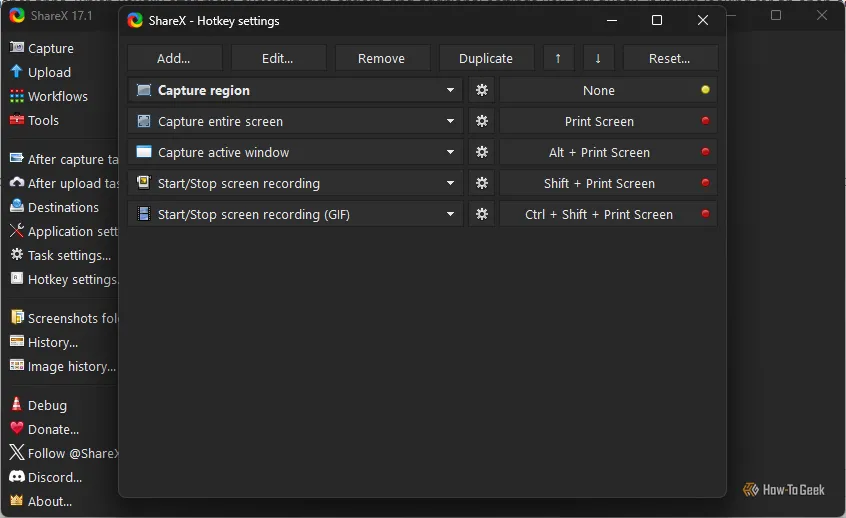 Các tùy chọn chụp màn hình mặc định và phím tắt cơ bản trên giao diện chính của phần mềm ShareX, thể hiện khả năng tùy biến linh hoạt.
Các tùy chọn chụp màn hình mặc định và phím tắt cơ bản trên giao diện chính của phần mềm ShareX, thể hiện khả năng tùy biến linh hoạt.
Giống như Snipping Tool, ShareX cung cấp một loạt các phím tắt để chụp ảnh các vùng cụ thể, cửa sổ đang hoạt động hoặc bất kỳ sự kết hợp nào khác mà bạn có thể nghĩ ra. Tuy nhiên, điểm vượt trội của ShareX so với Snipping Tool là bạn có thể tùy chỉnh các phím tắt này theo ý muốn.
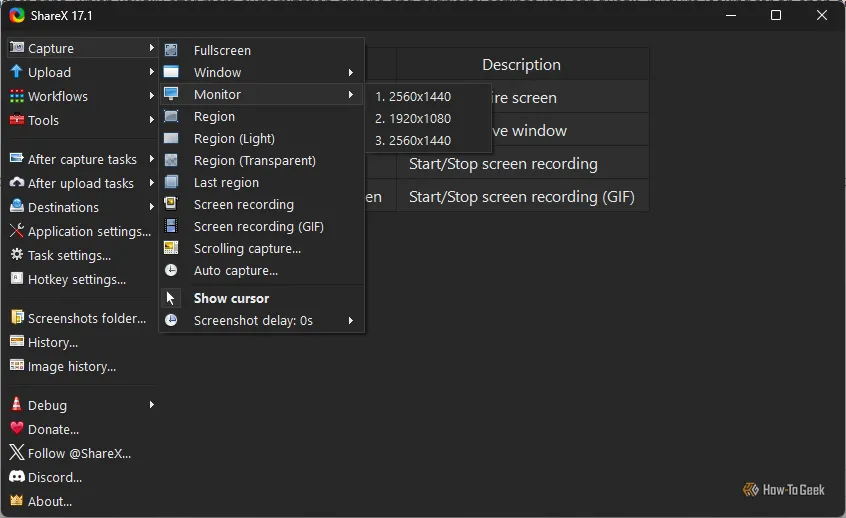 Danh sách các chế độ chụp màn hình đa dạng của ShareX như vùng, cửa sổ, toàn màn hình, cung cấp nhiều lựa chọn cho người dùng.
Danh sách các chế độ chụp màn hình đa dạng của ShareX như vùng, cửa sổ, toàn màn hình, cung cấp nhiều lựa chọn cho người dùng.
ShareX cũng giúp việc chụp ảnh màn hình của bất kỳ cửa sổ đang hoạt động nào trở nên cực kỳ dễ dàng và tiện lợi.
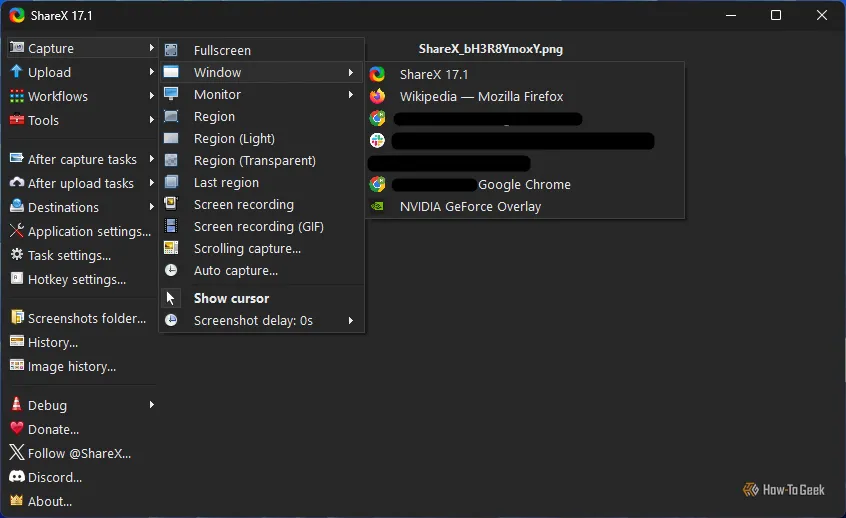 Minh họa cách ShareX giúp dễ dàng chụp ảnh một cửa sổ ứng dụng cụ thể đang hoạt động, tăng hiệu quả công việc.
Minh họa cách ShareX giúp dễ dàng chụp ảnh một cửa sổ ứng dụng cụ thể đang hoạt động, tăng hiệu quả công việc.
Nhờ khả năng thay đổi phím nóng, người dùng có thể gán các phím tắt này vào các nút chuột thông qua phần mềm tùy chỉnh, ví dụ như Razr’s Synapse. Điều này cho phép chụp ảnh màn hình chỉ với một lần nhấn nút, cực kỳ tiện dụng nếu bạn thường xuyên phải thực hiện công việc này.
Tính Năng Vượt Trội của ShareX So Với Snipping Tool
Mặc dù chia sẻ nhiều chức năng cơ bản, ShareX đã nâng cấp mọi tính năng mà Snipping Tool có lên một tầm cao mới, đồng thời bổ sung thêm hàng chục (thậm chí nhiều hơn) các tùy chọn độc đáo.
Tùy Chọn Chụp Màn Hình Đa Dạng
Windows Snipping Tool thực sự chỉ có năm tùy chọn chụp khác nhau: cửa sổ đang hoạt động, toàn bộ màn hình, một hình chữ nhật do người dùng xác định hoặc quay video.
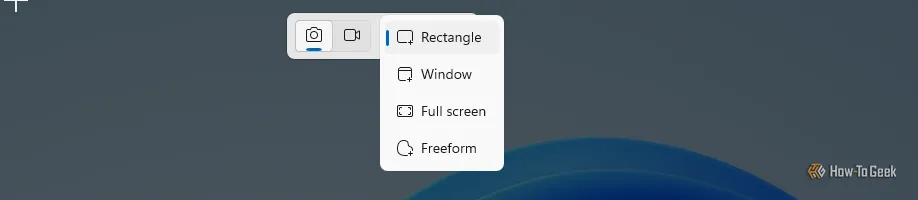 Các tùy chọn chụp màn hình giới hạn của công cụ Snipping Tool tích hợp sẵn trên Windows.
Các tùy chọn chụp màn hình giới hạn của công cụ Snipping Tool tích hợp sẵn trên Windows.
Trong khi đó, ShareX không chỉ hỗ trợ tất cả các tùy chọn đó mà còn cho phép chụp ảnh GIF (một định dạng ảnh động cực kỳ phổ biến) và chụp màn hình cuộn (scrolling screenshots), cực kỳ tiện lợi nếu bạn cần chụp một trang web hoặc tài liệu dài hơn chiều cao màn hình hiện tại của bạn. Bạn cũng có thể thiết lập chế độ chụp tự động (autocapture), cho phép chụp ảnh màn hình theo một khoảng thời gian cố định. Mặc dù là một tính năng khá chuyên biệt, nhưng nó rất hữu ích khi bạn muốn thu thập các ảnh chụp màn hình từ một bài thuyết trình hoặc video.
Công Cụ Chỉnh Sửa Ảnh Mạnh Mẽ
Snipping Tool có các công cụ chỉnh sửa cơ bản, nhưng chúng thực sự rất hạn chế. Bạn chỉ có thể vẽ các hình dạng đơn giản, tô sáng, cắt và vẽ tự do.
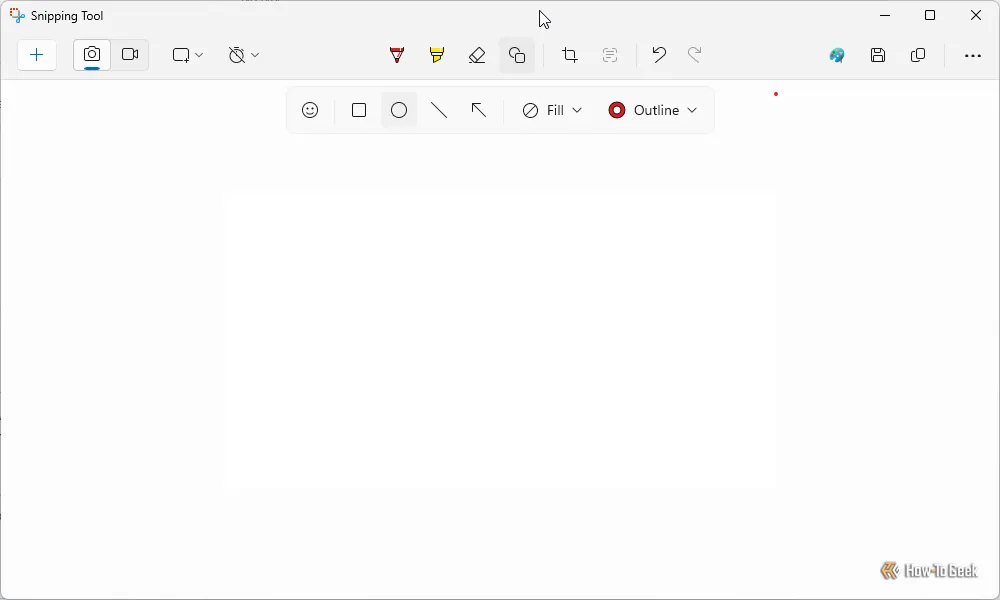 Thanh công cụ chỉnh sửa ảnh cơ bản của Snipping Tool, bao gồm bút, highlight và cắt ảnh.
Thanh công cụ chỉnh sửa ảnh cơ bản của Snipping Tool, bao gồm bút, highlight và cắt ảnh.
Ngược lại, ShareX có khả năng tương đương với Microsoft Paint, tất nhiên là ngoại trừ các tính năng AI. Nó có thể làm mờ (blur) và làm pixel hóa (pixelate) hình ảnh, cắt, thay đổi kích thước và xoay hình ảnh. Bạn có thể thêm biểu tượng cảm xúc, vẽ các hình dạng và, tuyệt vời nhất, nó có công cụ chọn màu (color picker), giúp việc đánh dấu ảnh chụp màn hình phù hợp với nội dung trở nên dễ dàng hơn nhiều.
Đồng Bộ Đám Mây Toàn Diện
Bạn có thể dễ dàng thiết lập Snipping Tool để lưu ảnh chụp màn hình vào thư mục OneDrive nếu bạn sử dụng dịch vụ này để sao lưu đám mây. Tuy nhiên, việc thực hiện các tùy chọn đồng bộ hóa phức tạp hơn đòi hỏi phải thao tác thủ công và khá rắc rối.
Mặt khác, ShareX lại khiến việc đồng bộ ảnh chụp màn hình lên đám mây trở nên cực kỳ dễ dàng.
ShareX hỗ trợ hơn 20 tùy chọn đồng bộ hóa tệp, văn bản hoặc đám mây ngay từ đầu. Rất có thể, dịch vụ mà bạn đang sử dụng đã có sẵn trong ShareX.
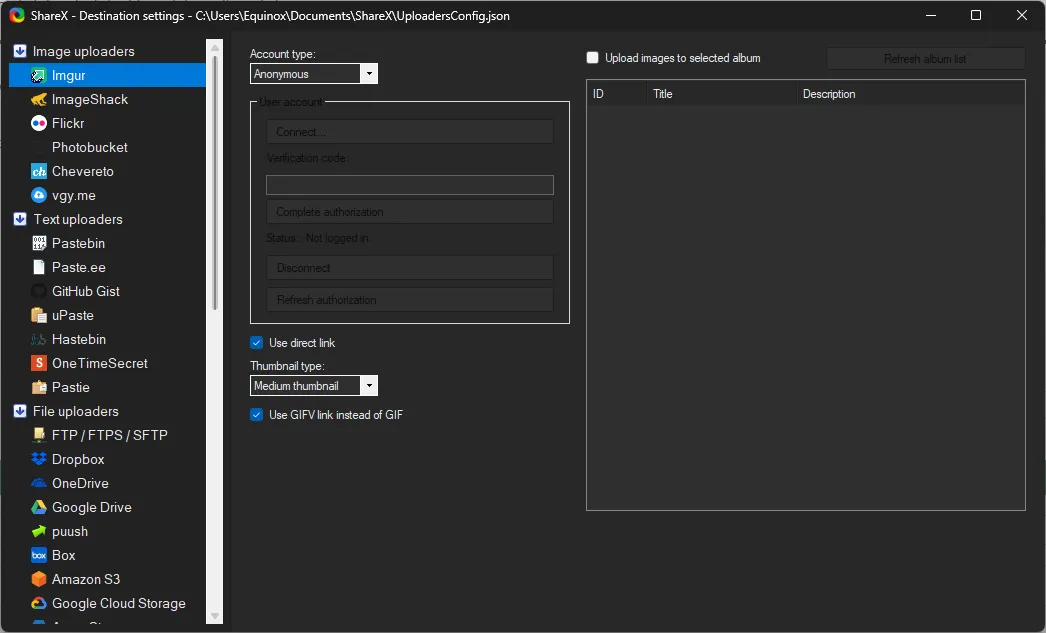 Danh sách các dịch vụ đám mây và tùy chọn tải lên đa dạng mà ShareX hỗ trợ, cho phép đồng bộ ảnh chụp dễ dàng.
Danh sách các dịch vụ đám mây và tùy chọn tải lên đa dạng mà ShareX hỗ trợ, cho phép đồng bộ ảnh chụp dễ dàng.
Trong trường hợp dịch vụ bạn muốn không được tích hợp mặc định, bạn vẫn có thể cấu hình thủ công hầu hết các dịch vụ đám mây khác mà bạn muốn, bao gồm cả dịch vụ tự lưu trữ nếu bạn có nhu cầu.
Nhược Điểm: Giao Diện Phức Tạp và Đường Cong Học Tập
Vấn đề đáng kể duy nhất với ShareX là số lượng cài đặt và chức năng khổng lồ của nó. Ứng dụng này có rất nhiều cài đặt, tùy chọn tùy chỉnh và chức năng, và chúng không phải lúc nào cũng dễ tìm.
Ví dụ, nếu bạn muốn thay đổi những gì xảy ra khi bạn chụp ảnh màn hình, bạn có thể kiểm soát gần như mọi thứ.
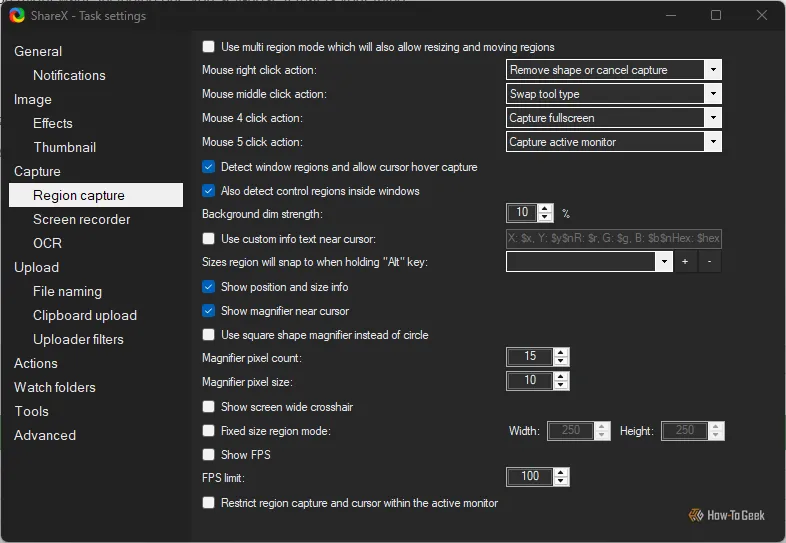 Cài đặt chụp màn hình chi tiết trong ShareX, cho phép người dùng kiểm soát mọi khía cạnh của quá trình chụp.
Cài đặt chụp màn hình chi tiết trong ShareX, cho phép người dùng kiểm soát mọi khía cạnh của quá trình chụp.
Bạn sẽ có được mức độ kiểm soát đó đối với hầu hết mọi tính năng nếu bạn sẵn lòng tìm hiểu kỹ các cài đặt. Tuy nhiên, trong nhiều trường hợp, các cài đặt mặc định thường đã đủ tốt cho hầu hết mục đích sử dụng.
Cảnh Báo Quan Trọng: Vô Hiệu Hóa Tự Động Tải Lên Đám Mây
Một điểm đáng báo động là ShareX được cấu hình để tự động tải ảnh chụp màn hình của bạn lên một dịch vụ đám mây công cộng và ứng dụng này không hề thông báo cho bạn về điều đó. Chúng tôi đặc biệt khuyên bạn nên vô hiệu hóa chức năng này ngay lập tức cho đến khi bạn nắm rõ các tùy chọn mà bạn muốn sử dụng.
Để thực hiện, hãy nhấp chuột phải vào biểu tượng ShareX trên thanh tác vụ và chọn “Application settings” (Cài đặt ứng dụng).
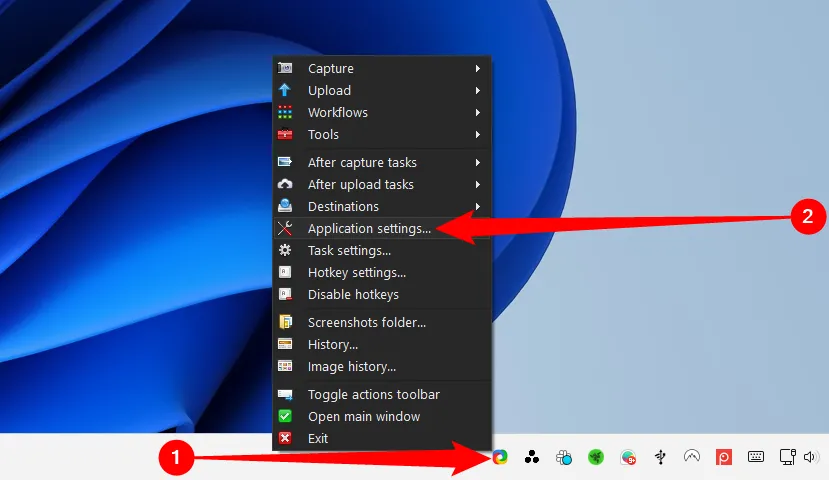 Hình ảnh biểu tượng ShareX trên thanh tác vụ, minh họa cách nhấp chuột phải để truy cập cài đặt ứng dụng.
Hình ảnh biểu tượng ShareX trên thanh tác vụ, minh họa cách nhấp chuột phải để truy cập cài đặt ứng dụng.
Chọn “Advanced” (Nâng cao) trong cột bên trái, sau đó cuộn xuống cho đến khi bạn đến phần “Upload”. Nhấp vào nút bên cạnh “DisableUpload” và thay đổi từ “False” (Sai) thành “True” (Đúng).
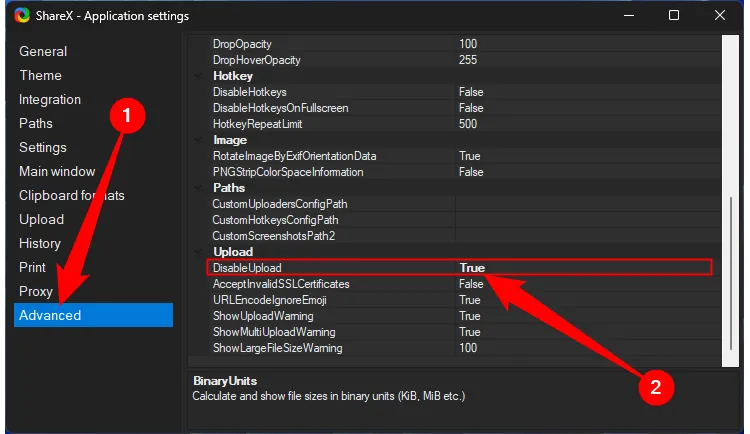 Cài đặt trong ShareX cho phép vô hiệu hóa tính năng tự động tải ảnh chụp màn hình lên đám mây công cộng, bảo vệ quyền riêng tư.
Cài đặt trong ShareX cho phép vô hiệu hóa tính năng tự động tải ảnh chụp màn hình lên đám mây công cộng, bảo vệ quyền riêng tư.
Để tăng cường bảo mật, bạn cũng có thể chặn ShareX trong tường lửa của mình.
Tuy nhiên, nếu bạn vô tình tải lên một thứ gì đó, việc xóa nó khá dễ dàng, mặc dù cài đặt này bị ẩn khá sâu.
Đi tới cửa sổ chính (Main Window), sau đó điều hướng đến “Image History” (Lịch sử ảnh). Nhấp chuột phải vào hình ảnh bạn muốn xóa, sau đó chọn “Open” > “Deletion URL” (Mở > URL Xóa). Nếu “Deletion URL” bị chuyển sang màu xám, điều đó có nghĩa là hình ảnh chưa được tải lên.
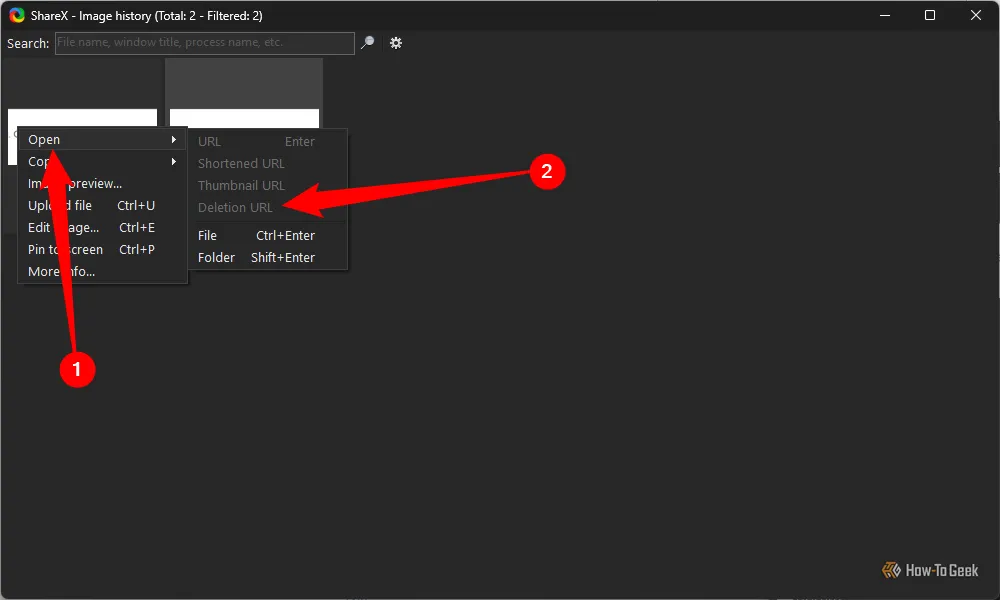 Hướng dẫn xóa ảnh đã tải lên từ lịch sử ảnh của ShareX thông qua tùy chọn "Deletion URL" để quản lý dữ liệu trực tuyến.
Hướng dẫn xóa ảnh đã tải lên từ lịch sử ảnh của ShareX thông qua tùy chọn "Deletion URL" để quản lý dữ liệu trực tuyến.
Việc ShareX tự động tải ảnh chụp màn hình lên internet thông thường sẽ là một lý do để loại bỏ ứng dụng này ngay lập tức đối với nhiều người. Tuy nhiên, vì ShareX thực sự xuất sắc trong mọi khía cạnh khác, nên việc thực hiện các bước để vô hiệu hóa tính năng này là hoàn toàn xứng đáng để tận hưởng những lợi ích mà nó mang lại.


